主要内容包括:
1、仿真器questasim向vcs+verdi,dvt向dve的搬迁
2、课程资料按路径从windows共享到linux
3、编辑器Gvim的配置
1 、仿真器questasim向vcs+verdi的搬迁
用的是别人分享的已经配置好各个eda工具的centos6.0系统,在终端分别输入dve和vcs,效果如下图。
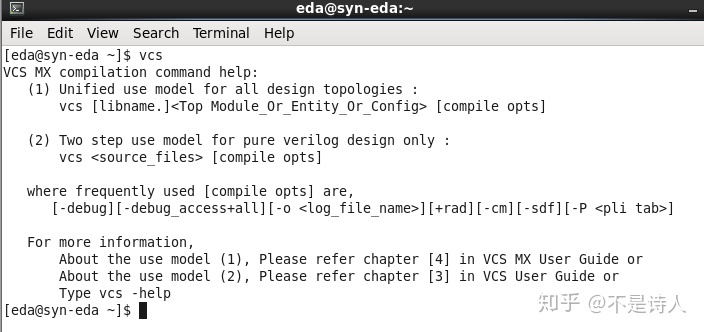
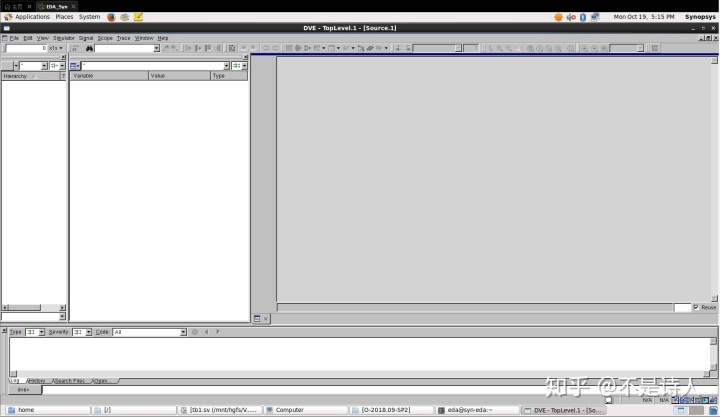
后续继续发布关于这两个工具的使用学习文章。
有需要该centos系统的小伙伴可以私信我,看到了就会回复。
2、课程资料从windows共享到linux
- 在vmware界面中设置虚拟机共享文件夹
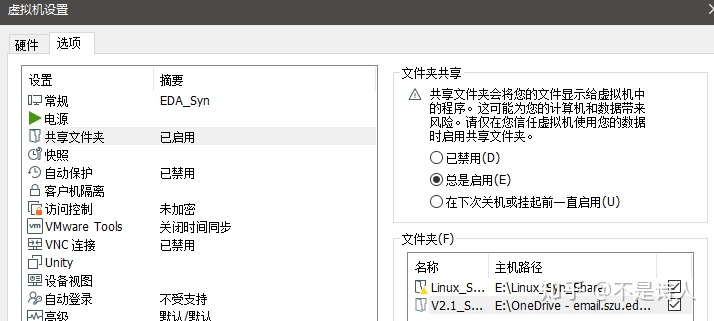
linux只会识别你选中的文件夹名字,父类目录不会识别
- 在linux下找到该共享文件夹
使用root账户进行操作,避免某些配置文件权限配置出现问题
默认路径为 cd /mnt/hgfs/V2.1_SV_experiment/,为了方便以后的操作,将该文件夹通过chmod将权限
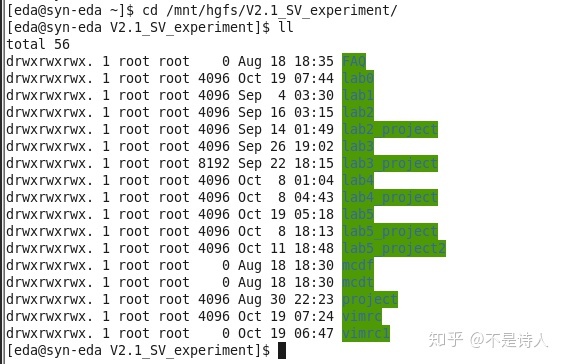
然后输入 gvim <.sv file>就能打开Gvim
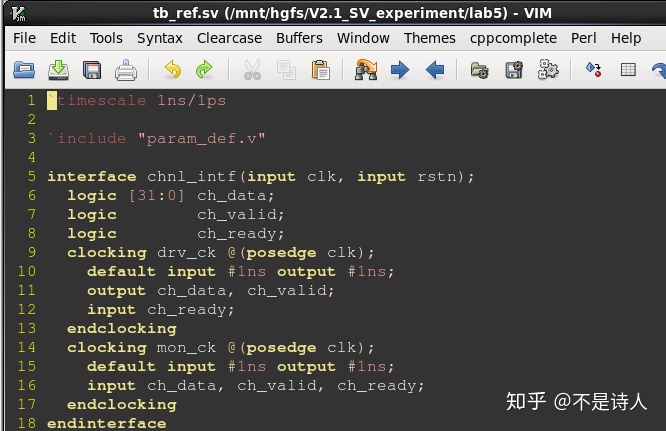
3、编辑器Gvim的配置
因为系统已经安装了vim7.4 , 我们只需要将配置文件放置到家目录下就完成配置!
将配置文件夹vimrc放入共享文件目录内,然后通过在终端输入以下命令
cp -r /mnt/hgfs/V2.1_SV_experiment/vimrc/.vimrc ~/.vimrc #.vimrc是配置文件
cp -r /mnt/hgfs/V2.1_SV_experiment/vimrc/.viminfo ~/.viminfo #配置vim的信息文件
cp -r /mnt/hgfs/V2.1_SV_experiment/vimrc/.vim ~/.vim #配置插件/mnt/hgfs/V2.1_SV_experiment/vimrc/ : 共享文件目录,可以将文件mv到其他位置:
~/ : 家目录
不用去覆盖 /usr/share/vim/vim74里的配置文件,容易报错
不用去设置新的/etc/vim 配置文件,配置会失效
linux系统遵循顶层优先配置,我们将配置文件.vimrc置于家目录下就能实现vim的字体,高亮,格式的配置

通过上面三条命令,家目录下会出现上面三个文件,这是编辑器就配置好啦。字体可以百度看别人怎么调的,我自己挑了一个看着顺眼的。
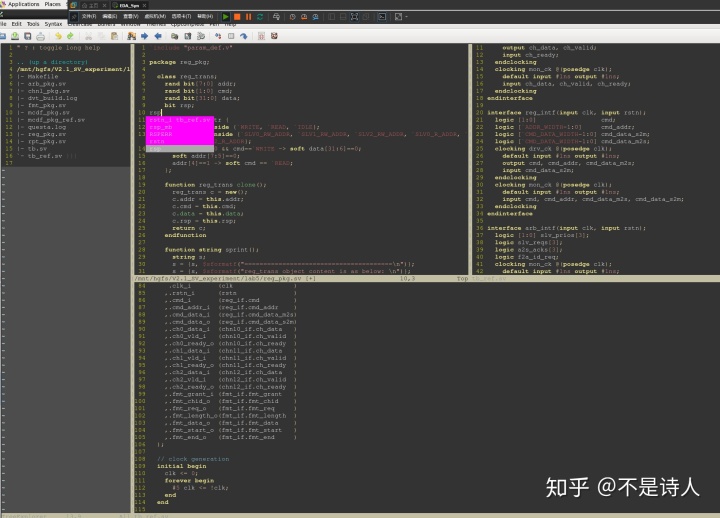




















 1300
1300











 被折叠的 条评论
为什么被折叠?
被折叠的 条评论
为什么被折叠?








